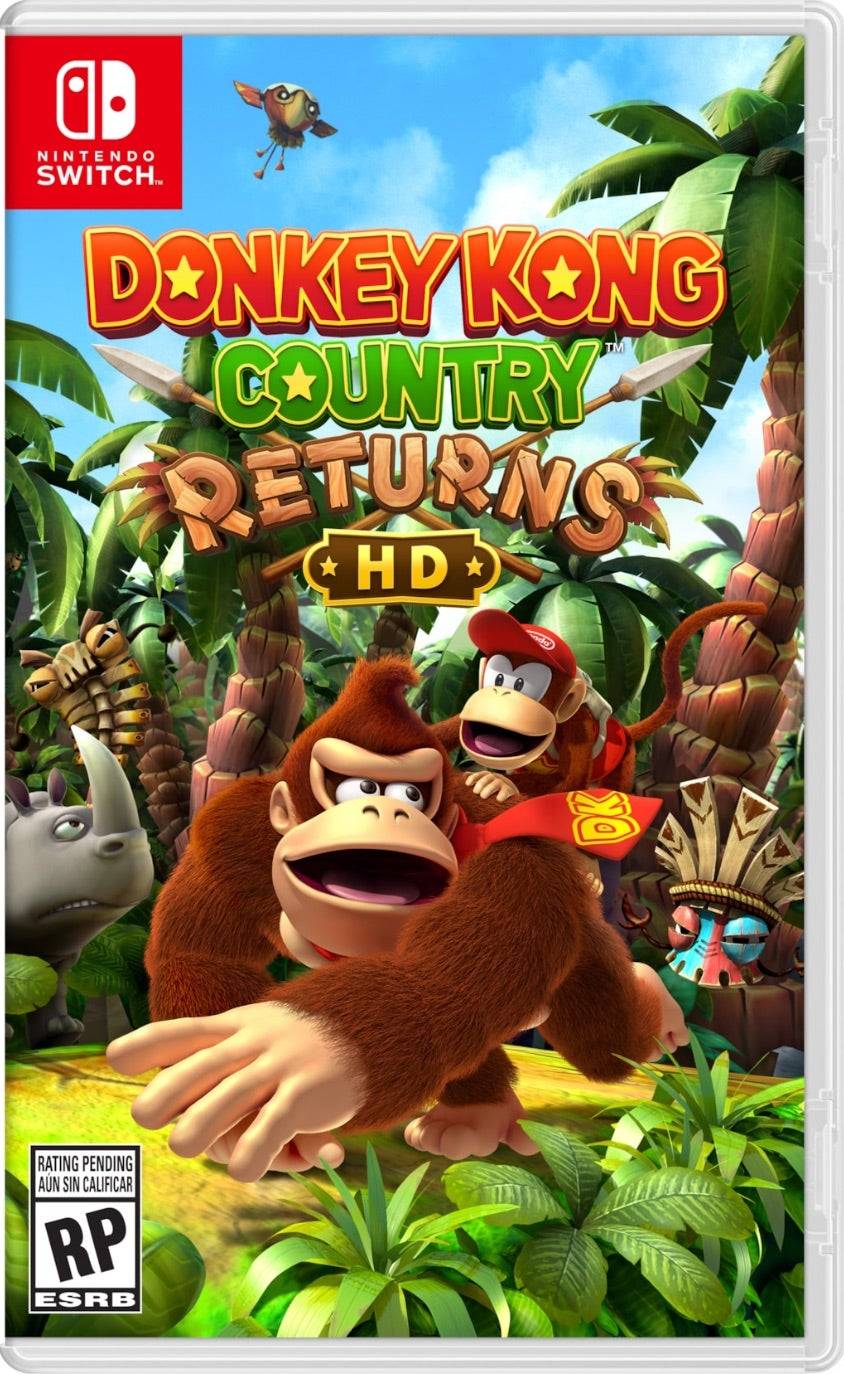Google Chrome'un yerleşik çeviri özelliğine hakim olmak: Kapsamlı Bir Kılavuz
Web tarama deneyiminizi engelleyen dil engellerinden bıktınız mı? Bu kılavuz, Google Chrome'un çeviri özelliklerinin, web sayfası çevirisini, seçilmiş metin çevirisini ve kişiselleştirilmiş çeviri ayarlarını kapsayan adım adım bir adımdır. Çok dilli web sitelerinde zahmetsizce gezinmek için bu talimatları izleyin.
Adım 1: Krom menüsüne erişme
Tarayıcı pencerenizin sağ üst köşesindeki Chrome Menü simgesini bulun ve tıklayın. Bu genellikle üç dikey nokta veya üç yatay çizgi ile temsil edilir.

Adım 2: Ayarlara Gezinme
Açılır menüsünde "Ayarlar" seçeneğini seçin. Bu Chrome'un Ayarları sayfasını açacaktır.

Adım 3: Çeviri Ayarlarını Bulunma
Ayarlar sayfasının üstünde bir arama çubuğu bulacaksınız. İlgili ayarları hızlı bir şekilde bulmak için "Çeviri" veya "Dil" e girin.

Adım 4: Dil ayarlarına erişme
Arama sonuçları göründükten sonra "diller" veya "çeviri" seçeneğini bulun ve tıklayın.
Adım 5: Desteklenen Dilleri Yönetme
Diller Ayarları sayfası, tarayıcınız tarafından desteklenen dillerin bir listesini görüntüler. Burada dil ekleyebilir, kaldırabilir veya yeniden düzenleyebilirsiniz.

Adım 6: Otomatik çevirinin etkinleştirilmesi
En önemlisi, "okuduğunuz bir dilde olmayan sayfaları çevirme teklifinin" etkinleştirilmesini sağlayın. Bu, Chrome'u varsayılan tarayıcı diliniz dışındaki dillerdeki sayfalar için otomatik olarak çeviri sunmaya teşvik edecektir.
Bu adımları izleyerek, Chrome'un çeviri özelliğinin gücünün kilidini açabilir ve kesintisiz, çok dilli bir tarama deneyiminin tadını çıkarabilirsiniz.